win11系统的声音设置在哪了 Win11系统中声音调节设置
更新时间:2024-10-13 13:58:22作者:jiang
Win11系统中的声音设置是非常重要的,它可以帮助我们调节音量大小、选择音频输出设备等功能,想要找到Win11系统中的声音设置,只需点击任务栏右下角的音量图标,然后选择音量调节器即可进入声音设置界面。在这里我们可以调节系统音量、选择默认音频输出设备、调整各应用程序的音量等。通过合理设置声音,我们可以更好地享受音乐、视频和游戏等多媒体内容,提升用户体验。
步骤如下:
1.在桌面空白区域进行单机,选择个性化,进入个性化设置界面
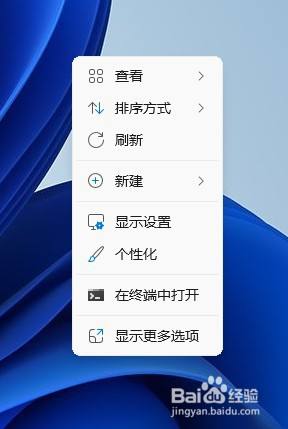
2.进入个性化设置界面,我们找到主题按钮,进行点击
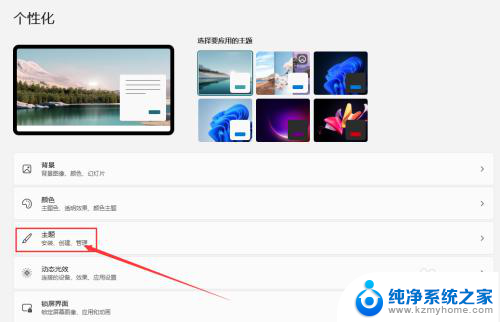
3.点击完成后,我们会进入主题设置界面,找到其中的声音按钮
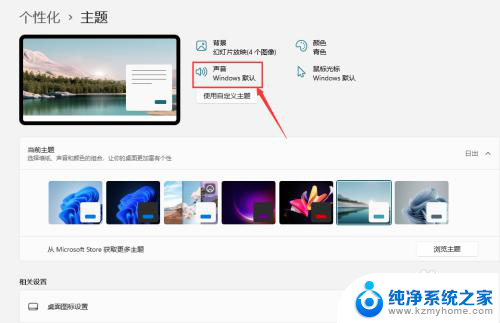
4.在声音设置界面中,我们可以选择不同的场景声音进行测试。单机该声音然后点击浏览按钮,选择该声音,可以替换系统自带声音
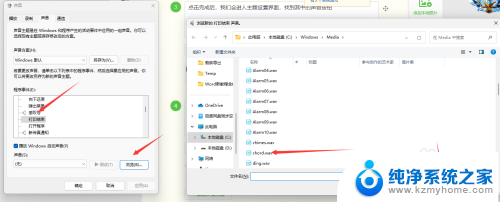
以上就是win11系统的声音设置在哪了的全部内容,有需要的用户就可以根据小编的步骤进行操作了,希望能够对大家有所帮助。
win11系统的声音设置在哪了 Win11系统中声音调节设置相关教程
- win11系统的声音 Win11系统中声音的通知设置
- win11电脑声卡设置在哪 Win11系统声音设备设置方法
- win11笔记本电脑音效设置 win11系统声音设置详解
- windows11怎么设置外接音箱 Win11系统声音设备设置教程
- win11怎么进入计算机配置中的系统 win11系统设置在哪里找
- win11打开设置系统 win11系统设置菜单在哪
- win11设置系统变量在哪 win11系统环境变量配置教程
- win11系统配置在哪里 Windows11系统如何打开设置
- win11系统配置更改不了 Win11个性化设置无法设置的原因
- win11系统查看当前系统字体 win10字体设置在哪里
- win11怎么完整关机 Win11系统电脑关机快捷键
- 取消windows11更新 禁止Win10更新到Win11的方法
- windows11截屏都哪去了 win11截图保存位置
- win11开始放左边 win11任务栏开始键左边设置教程
- windows11系统硬盘 windows11系统新装硬盘格式化步骤
- 电脑怎么打开管理员权限win11 Windows11如何打开管理员权限
win11系统教程推荐
- 1 取消windows11更新 禁止Win10更新到Win11的方法
- 2 windows11截屏都哪去了 win11截图保存位置
- 3 win11开始放左边 win11任务栏开始键左边设置教程
- 4 windows11系统硬盘 windows11系统新装硬盘格式化步骤
- 5 win11电脑edge浏览器都打不开 win11edge浏览器打不开错误解决方法
- 6 win11怎么设置账户头像 Win11账户头像怎么调整
- 7 win11总是弹出广告 Windows11 广告弹窗关闭教程
- 8 win11下面图标怎么不合并 win11任务栏图标不合并显示设置步骤
- 9 windows11开始怎么移到左边 Win11如何调整开始菜单位置
- 10 win11桌面一直在闪 Windows11桌面一直闪动怎么解决